Apa yang Terakhir Dilihat WhatsApp dan Cara Mematikannya
07 Mar 2022 • Diajukan ke: Kelola Aplikasi Sosial • Solusi yang terbukti
WhatsApp cepat dan menarik, tetapi Anda tidak selalu ingin mengetik. Jika Anda tidak ingin mengetik melalui aplikasi sosial ini, tetapi Anda telah menerima pesan bisnis penting yang harus Anda baca, opsi WhatsApp yang terakhir terlihat mungkin memberi Anda beberapa masalah dengan teman-teman Anda. Apa sebenarnya arti WhatsApp terakhir terlihat?
- 1. Apa yang Terakhir Dilihat WhatsApp?
- 2. Cara Menyembunyikan Last Seen WhatsApp Secara Manual
- 3. 3 Aplikasi Teratas untuk Menyembunyikan WhatsApp Terakhir Terlihat
1. Apa yang Terakhir Dilihat WhatsApp?
Nama itu menemukan segalanya dalam kasing WhatsApp yang terakhir terlihat. Fitur ini berfungsi untuk menunjukkan kepada orang-orang kapan terakhir kali Anda membuka WhatsApp untuk membaca pesan yang Anda dapatkan. Ada juga pemeriksaan dan pemeriksaan ulang untuk menandai bahwa pesan terkirim kepada Anda, tetapi masalah sebenarnya adalah fitur yang terakhir terlihat. Jika Anda ingin menghindari pesan dari teman Anda yang menyebalkan itu, tetapi pada saat yang sama ingin terus mengetik dengan orang lain, yang terakhir terlihat adalah musuh Anda. Segera setelah Anda masuk ke WhatsApp, itu akan menunjukkan kepadanya bahwa Anda sedang online dan wham – Anda tidak sopan, jika tidak kasar dengan sengaja menghindari membaca pesan orang tertentu.
Untungnya, ada cara untuk mengatasi ini. Facebook menyadari masalah ini, jadi mereka membuat pembaruan ke aplikasi segera setelah mereka mendapatkannya, memungkinkan Anda untuk secara manual mengubah fitur WhatsApp yang terakhir terlihat. Kabar baik lainnya adalah ada aplikasi yang memungkinkan Anda membaca pesan WhatsApp dalam mode penyamaran.
2. Cara Menyembunyikan Last Seen WhatsApp Secara Manual
Sebelum kami fokus pada aplikasi yang memungkinkan Anda membaca pesan di WhatsApp tanpa memberi tahu bahwa Anda sedang online atau bahwa Anda telah membaca pesannya, kami akan melihat cara menyembunyikan WhatsApp yang terakhir terlihat secara manual di perangkat iOS dan Android Anda. Prosesnya cukup mirip dan memiliki sedikit perbedaan, tetapi kami akan membaginya menjadi dua bagian, untuk berjaga-jaga.
Sembunyikan yang terakhir terlihat di WhatsApp di perangkat iOS Anda
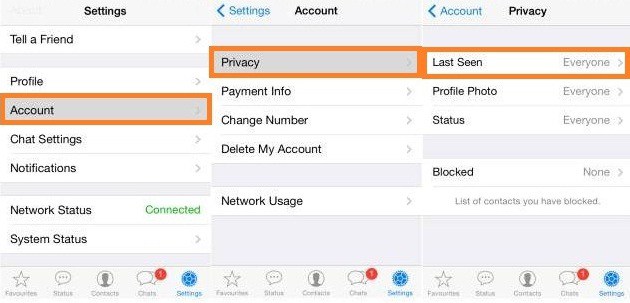
Ini berlaku untuk semua iPhone, iPad, dan produk Apple lainnya yang mendukung WhatsApp. Setelah Anda membukanya, Anda harus memilih Pengaturan di sudut kanan bawah layar Anda. Setelah itu, pilih akun, lalu klik privasi dan terakhir pilih terakhir terlihat. Di sini Anda dapat memilih siapa yang dapat melihat kapan Anda online untuk terakhir kalinya, apakah Anda ingin tetap tinggal semua orang atau Anda ingin mempersempitnya ke kontak Anda, atau mungkin Anda tidak ingin orang lain tahu bahwa Anda telah membaca pesan mereka. Ketika Anda memilih pengaturan yang diinginkan, cukup kembali ke WhatsApp dan fitur akan mulai berfungsi.
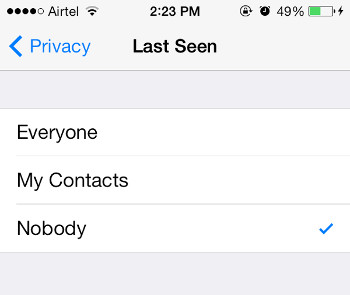
Sembunyikan yang terakhir terlihat di WhatsApp di perangkat Android Anda
Seperti yang kami katakan, prosesnya serupa, kecuali ikon pengaturan Anda terletak di bagian lain layar. Setelah Anda menemukannya, buka dan buka Akun Privasi, pilih opsi yang terakhir dilihat dan ubah seperti yang Anda inginkan. Saat berada di sini, Anda juga dapat mengatur siapa yang dapat melihat gambar profil dan status Anda.
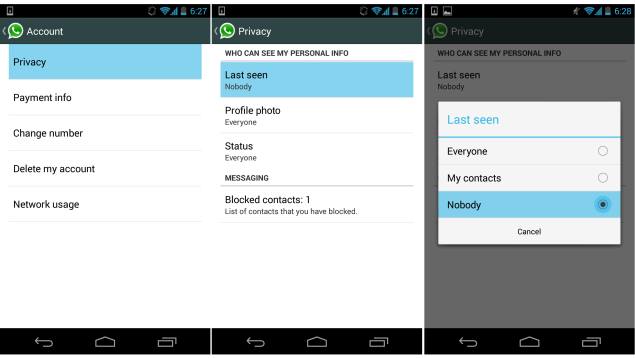
Dr.Fone - Pemulihan Data Android (Pemulihan WhatsApp)
- Pulihkan data Android dengan memindai ponsel & tablet Android Anda secara langsung.
- Pratinjau dan pulihkan secara selektif apa yang Anda inginkan dari ponsel & tablet Android Anda.
- Mendukung berbagai jenis file, termasuk Pesan & Kontak & Foto & Video & Audio & Dokumen & WhatsApp.
- Mendukung 6000+ Model Perangkat Android & Berbagai OS Android.
3. 3 Aplikasi Teratas untuk Menyembunyikan WhatsApp Terakhir Terlihat
Sst ;) Tidak Terakhir Terlihat atau Dibaca
Saat Anda mencari istilah 'terakhir terlihat' di Google Play, ini adalah aplikasi yang muncul sebagai yang pertama dalam daftar, dan itu untuk alasan yang bagus. Ssst ;) No Last Seen or Read memungkinkan Anda membaca semua pesan yang Anda terima di WhatsApp dalam mode Penyamaran, tanpa centang ganda biru yang muncul di aplikasi. Bagian terbaik dari aplikasi ini adalah Anda tidak perlu beralih ke mode offline atau memutuskan koneksi internet.
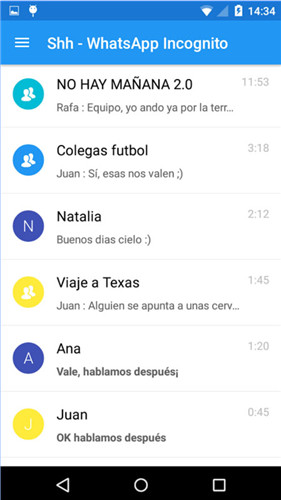
Ini berfungsi seperti ini – untuk setiap notifikasi yang Anda dapatkan untuk pesan WhatsApp baru, aplikasi ini akan membuat notifikasi lain yang memungkinkan Anda membacanya dalam mode Penyamaran, menghindari centang ganda Biru yang muncul ke teman Anda. Namun, karena beberapa batasan, Anda tidak dapat menanggapi pesan melalui Sst, Anda harus membuka WhatsApp dan menunjukkan status online Anda, tetapi ini lebih dari cukup, mengingat aplikasi ini gratis.
Alat-W | Sembunyikan Tanda Terlihat Terakhir
Aplikasi ini memungkinkan Anda untuk membaca pesan WhatsApp Anda tanpa khawatir cap waktu online Anda akan diubah atau aktivitas Anda di WhatsApp akan terungkap. Cara kerja W-Tools adalah dengan menonaktifkan WiFi dan koneksi internet seluler Anda. Anda cukup membuka aplikasi dan klik 'Mulai layanan' untuk menonaktifkan internet Anda, lalu masuk ke WhatsApp dan membaca pesan dengan aman tanpa teman Anda mendapatkan WhatsApp terakhir terlihat centang dua kali biru atau pemberitahuan bahwa Anda sedang online. Setelah Anda selesai, cukup tinggalkan WhatsApp dengan mengklik tombol kembali. Segera setelah Anda melakukan ini, W-Tools akan mengaktifkan koneksi internet Anda dan secara otomatis mengirim semua pesan yang Anda ketik saat berada di WhatsApp.
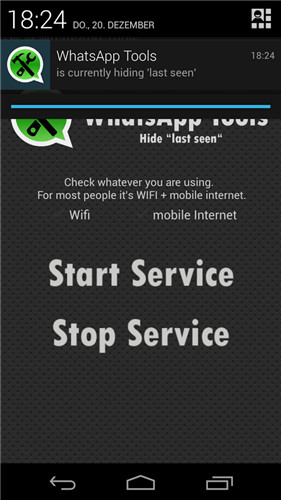
Ada fitur lain yang dimiliki W-Tools yang mungkin menarik bagi Anda. Ini adalah pengebom WhatsApp yang terkenal, di mana Anda dapat mengirim spam ke WhatsApp teman Anda hanya dengan memasukkan satu pesan. Tidak perlu root untuk menggunakan fitur ini, tetapi pastikan untuk menggunakannya dengan hati-hati, karena dapat menyebabkan WhatsApp teman Anda diblokir untuk sementara waktu, dan itu bukan tujuan lelucon Anda.
Terakhir Terlihat Mati
Aplikasi ini agak mirip dengan yang kami jelaskan sebelumnya dan mematikan tanda WhatsApp yang terakhir Anda lihat dengan menonaktifkan koneksi Anda. Setelah membuka aplikasi, Anda harus memilih koneksi mana yang ingin dimatikan (sebaiknya pilih keduanya, hanya untuk memastikan) lalu klik 'Go Stealth'.
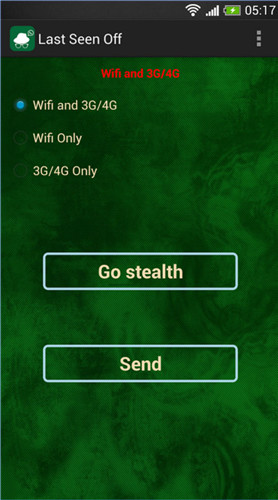
Ini secara otomatis mengarahkan Anda ke WhatsApp untuk menelusuri pesan Anda tanpa mengetahui bahwa Anda sedang online dan membalas sesuai kebutuhan. Setelah selesai, Anda menekan tombol kembali hingga Anda kembali ke aplikasi Last Seen Off dan kemudian memiliki opsi untuk mengklik kirim untuk mengirim semua pesan atau meninggalkan aplikasi, yang keduanya sama.
Anda Mungkin Juga Menyukai
Tips & Trik WhatsApp
- 1. Tentang WhatsApp
- Alternatif WhatsApp
- Pengaturan WhatsApp
- Ubah Nomor Telepon
- Gambar Tampilan WhatsApp
- Baca Pesan Grup WhatsApp
- Nada Dering WhatsApp
- WhatsApp Terakhir Terlihat
- Kutu WhatsApp
- Pesan WhatsApp Terbaik
- Status WhatsApp
- Widget WhatsApp
- 2. Manajemen WhatsApp
- WhatsApp untuk PC
- Wallpaper WhatsApp
- Emoticon WhatsApp
- Masalah WhatsApp
- Spam WhatsApp
- Grup WhatsApp
- WhatsApp Tidak Bekerja
- Kelola Kontak WhatsApp
- Bagikan Lokasi WhatsApp
- 3. Mata-mata WhatsApp



James Davis
staf Editor